Cara Cek Kesehatan Baterai Android
Mengecek Kesehatan Baterai Android: Panduan Praktis

Baterai low di tengah aktivitas penting? No way! Mengetahui kondisi baterai Androidmu itu penting banget, guys. Untungnya, banyak cara untuk mengeceknya, salah satunya lewat pengaturan sistem. Cara ini praktis dan bisa kamu lakukan sendiri tanpa aplikasi tambahan. Yuk, kita bahas!
Akses Menu Pengaturan Baterai di Berbagai Merek Android
Mencari menu pengaturan baterai di Android ternyata beda-beda, tergantung mereknya. Tenang, kita akan ulas langkah-langkahnya di berbagai merek populer.
| Merek Android | Lokasi Menu Baterai | Informasi yang Ditampilkan | Keterbatasan Metode |
|---|---|---|---|
| Samsung | Biasanya terdapat di Pengaturan > Perawatan Perangkat > Baterai | Persentase baterai, estimasi waktu pakai tersisa, penggunaan baterai per aplikasi, dan terkadang status kesehatan baterai (pada beberapa model). | Informasi kesehatan baterai tidak selalu tersedia di semua model Samsung. |
| Xiaomi | Umumnya berada di Pengaturan > Baterai & kinerja | Persentase baterai, konsumsi baterai per aplikasi, dan mode penghemat daya. Informasi kesehatan baterai biasanya tidak secara langsung ditampilkan. | Tidak ada indikator kesehatan baterai yang spesifik. Perlu analisis manual dari konsumsi baterai. |
| Oppo | Terletak di Pengaturan > Baterai | Persentase baterai, penggunaan baterai per aplikasi, dan beberapa opsi penghemat daya. Informasi kesehatan baterai jarang ditampilkan secara detail. | Mirip Xiaomi, informasi kesehatan baterai tidak langsung ditampilkan. Butuh interpretasi dari data penggunaan. |
| Vivo | Biasanya di Pengaturan > Baterai | Menampilkan persentase baterai, penggunaan baterai per aplikasi, dan mode penghemat daya. Informasi kesehatan baterai umumnya tidak tersedia. | Tidak ada indikator kesehatan baterai yang jelas. Pengguna perlu menganalisis data konsumsi baterai. |
| Android Stock | Pengaturan > Baterai | Menampilkan persentase baterai, penggunaan baterai per aplikasi, dan beberapa opsi penghemat daya. Informasi kesehatan baterai bervariasi tergantung versi Android. | Ketersediaan informasi kesehatan baterai bergantung pada versi Android dan pembaruan sistem. |
Interpretasi Informasi Kesehatan Baterai
Setelah mengakses menu baterai, perhatikan beberapa hal. Persentase baterai menunjukkan daya yang tersisa. Grafik penggunaan baterai per aplikasi menunjukkan aplikasi mana yang paling banyak mengonsumsi daya. Beberapa merek menampilkan estimasi waktu pakai tersisa, namun ini hanya perkiraan dan bisa berubah.
Sayangnya, informasi kesehatan baterai yang detail (seperti tingkat degradasi) jarang ditampilkan langsung di pengaturan sistem. Untuk mengetahui kesehatan baterai secara lebih akurat, kamu mungkin perlu menggunakan aplikasi pihak ketiga.
Perbedaan Informasi Antar Merek Android
Seperti yang terlihat pada tabel, setiap merek Android menampilkan informasi baterai secara berbeda. Beberapa merek lebih transparan dengan menampilkan estimasi kesehatan baterai, sementara yang lain hanya memberikan data penggunaan baterai per aplikasi. Perbedaan ini disebabkan oleh kebijakan masing-masing produsen.
Sebagai contoh, menu baterai Samsung pada beberapa modelnya mungkin menampilkan indikator kesehatan baterai berupa persentase atau kondisi, misalnya “Baik”, “Sedang”, atau “Buruk”. Sementara di Xiaomi, informasi ini lebih tersirat dan perlu diinterpretasi dari pola penggunaan baterai.
Aplikasi Pihak Ketiga untuk Memeriksa Kesehatan Baterai
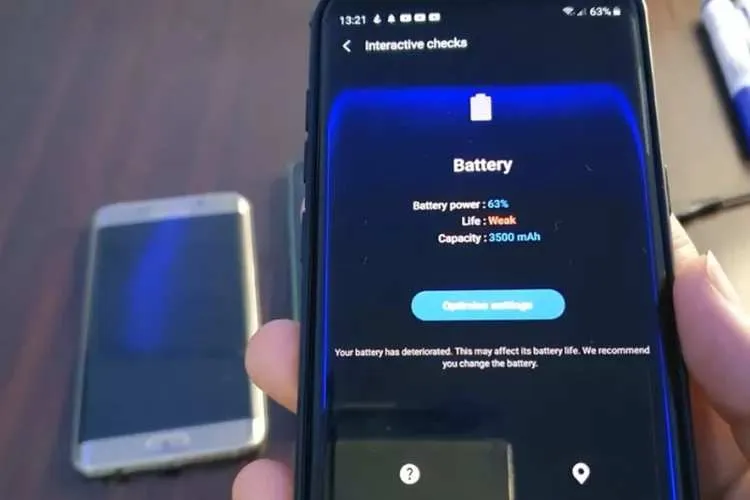
Baterai, jantungnya smartphone. Nah, biar nggak mendadak lowbat di tengah momen penting, cek kesehatan baterai Androidmu, yuk! Selain metode bawaan sistem operasi, aplikasi pihak ketiga menawarkan fitur-fitur canggih untuk memantau performa baterai. Penasaran aplikasi apa saja yang bisa kamu andalkan? Simak ulasannya berikut ini!
Aplikasi pihak ketiga menawarkan berbagai fitur yang lebih detail dan komprehensif dibandingkan fitur bawaan Android. Kamu bisa mendapatkan informasi tentang kesehatan baterai, suhu, tegangan, dan bahkan memprediksi masa pakai baterai dengan lebih akurat. Dengan informasi yang lebih lengkap ini, kamu bisa mengoptimalkan penggunaan smartphone dan memperpanjang usia baterai.
Aplikasi Populer untuk Memeriksa Kesehatan Baterai
Ada banyak aplikasi di Google Play Store yang bisa kamu gunakan untuk mengecek kesehatan baterai. Beberapa aplikasi populer dan terpercaya antara lain AccuBattery, Battery Health, dan Ampere. Ketiganya menawarkan fitur-fitur yang cukup mumpuni, namun dengan sedikit perbedaan.
- AccuBattery: Aplikasi ini dikenal akurat dalam mengukur kapasitas baterai dan memprediksi masa pakai baterai berdasarkan kebiasaan penggunaan. Ia juga memberikan informasi detail tentang konsumsi daya setiap aplikasi.
- Battery Health: Aplikasi ini fokus pada memberikan gambaran umum kesehatan baterai, termasuk level kesehatan, suhu, dan tegangan. Antarmuka yang sederhana membuatnya mudah digunakan, bahkan bagi pengguna pemula.
- Ampere: Ampere lebih berfokus pada pengukuran arus pengisian dan pemakaian daya. Informasi ini berguna untuk mengidentifikasi aplikasi atau aktivitas yang paling boros daya.
Perbandingan Fitur Aplikasi
Fitur AccuBattery Battery Health Ampere Pengukuran Kapasitas Baterai Ya, akurat Tidak Tidak Prediksi Masa Pakai Baterai Ya Tidak Tidak Konsumsi Daya Per Aplikasi Ya Tidak Tidak Pengukuran Arus Pengisian/Pemakaian Ya Tidak Ya Informasi Suhu dan Tegangan Baterai Ya Ya Ya
Cara Instalasi dan Penggunaan AccuBattery
AccuBattery mudah diinstal dan digunakan. Pertama, unduh aplikasi AccuBattery dari Google Play Store. Setelah terinstal, buka aplikasi tersebut. Aplikasi ini akan secara otomatis mulai melacak pemakaian baterai. Kamu akan melihat grafik pemakaian baterai, kapasitas baterai, dan prediksi masa pakai baterai. Untuk informasi yang lebih detail, kamu bisa mengetuk ikon aplikasi di grafik untuk melihat seberapa banyak daya yang dikonsumsi oleh setiap aplikasi. Tidak perlu pengaturan rumit, AccuBattery akan bekerja di latar belakang dan memberikan informasi yang kamu butuhkan secara otomatis.
Memilih Aplikasi yang Tepat
Pemilihan aplikasi bergantung pada kebutuhanmu. Jika kamu ingin informasi yang sangat detail tentang kesehatan dan pemakaian baterai, AccuBattery adalah pilihan yang tepat. Jika kamu menginginkan tampilan yang sederhana dan mudah dipahami, Battery Health bisa jadi pilihan yang lebih baik. Sedangkan jika kamu ingin fokus pada pengukuran arus pengisian dan pemakaian daya, Ampere adalah pilihan yang tepat.
Menginterpretasi Data Kesehatan Baterai

Nah, setelah kamu berhasil cek kesehatan baterai Android-mu, sekarang saatnya memahami data yang ditampilkan. Jangan sampai cuma lihat angka-angka doang, ya! Pahami arti di baliknya biar kamu bisa memperlakukan baterai kesayanganmu dengan lebih baik dan awet. Kita akan bahas parameter penting, interpretasinya, dan tips jitu menjaga kesehatan baterai.
Parameter Kesehatan Baterai dan Arti Nilai Normalnya
Memahami parameter kesehatan baterai itu penting banget, guys! Dengan begitu, kamu bisa tahu kondisi baterai secara detail dan mencegah hal-hal yang tidak diinginkan, seperti baterai cepat drop atau bahkan rusak total. Berikut tabel yang merangkum parameter penting dan kisaran nilai normalnya:
| Parameter | Arti | Kisaran Nilai Normal |
|---|---|---|
| Kapasitas | Jumlah daya maksimum yang dapat disimpan baterai. Semakin tinggi kapasitas, semakin lama baterai bisa bertahan. | Biasanya di atas 80% dari kapasitas awal. Angka ini bisa berkurang seiring waktu dan pemakaian. |
| Siklus Pengisian | Jumlah kali baterai terisi penuh dari 0% hingga 100%. Setiap siklus pengisian akan sedikit mengurangi kapasitas baterai. | Tidak ada angka pasti, namun semakin sedikit siklus pengisian, semakin baik. Baterai baru biasanya memiliki siklus pengisian mendekati nol. |
| Suhu | Suhu baterai saat diukur. Suhu yang terlalu tinggi atau terlalu rendah dapat merusak baterai. | Idealnya antara 20-35 derajat Celcius. Suhu ekstrem dapat mempercepat penurunan kapasitas. |
Interpretasi Data Kesehatan Baterai Berdasarkan Berbagai Skenario
Sekarang, kita coba terapkan pengetahuan kita dengan beberapa skenario. Bayangkan kamu sedang mengecek kesehatan baterai HP-mu. Bagaimana cara menafsirkan datanya?
Skenario 1: Baterai Sehat
Kapasitas: 95%, Siklus Pengisian: 150, Suhu: 28 derajat Celcius. Interpretasi: Baterai masih dalam kondisi prima dan dapat digunakan dengan optimal. Perawatan rutin tetap diperlukan.
Skenario 2: Baterai Mulai Rusak
Kapasitas: 78%, Siklus Pengisian: 500, Suhu: 38 derajat Celcius. Interpretasi: Kapasitas baterai sudah mulai berkurang signifikan, dan siklus pengisian cukup tinggi. Suhu juga agak tinggi, menandakan adanya potensi kerusakan. Perlu diperhatikan pola pengisian daya dan penggunaan.
Skenario 3: Baterai Rusak Parah
Kapasitas: 50%, Siklus Pengisian: 800, Suhu: sering di atas 40 derajat Celcius. Interpretasi: Baterai sudah mengalami kerusakan parah. Kapasitas menurun drastis, dan siklus pengisian sudah sangat tinggi. Suhu yang sering tinggi mengindikasikan kerusakan internal. Sebaiknya segera ganti baterai.
Faktor yang Memengaruhi Kesehatan Baterai Android
Banyak faktor yang bisa memengaruhi kesehatan baterai Android kamu, lho! Bukan cuma pemakaian saja, tapi juga cara kamu merawatnya. Berikut beberapa faktor penting yang perlu kamu perhatikan:
- Suhu lingkungan: Paparan suhu ekstrem (terlalu panas atau terlalu dingin) dapat merusak baterai.
- Cara pengisian daya: Menggunakan charger yang tidak sesuai atau membiarkan baterai terisi penuh terus menerus dapat memperpendek umur baterai.
- Pemakaian aplikasi: Aplikasi yang boros daya dapat menguras baterai lebih cepat.
- Tingkat kecerahan layar: Layar yang terlalu terang akan menghabiskan lebih banyak daya.
- Umur baterai: Seiring waktu, kapasitas baterai akan menurun secara alami.
Panduan Memperpanjang Usia Baterai
Gak mau baterai HP-mu cepat rusak? Ikuti tips berikut ini:
- Hindari mengisi daya hingga 100% terus menerus. Idealnya, isi daya hingga 80-90% saja.
- Jangan biarkan baterai sampai benar-benar habis sebelum diisi daya.
- Gunakan charger original atau charger yang berkualitas baik.
- Kurangi kecerahan layar.
- Tutup aplikasi yang tidak digunakan.
- Hindari penggunaan HP di bawah sinar matahari langsung atau di tempat yang sangat panas.
Tanda-Tanda Baterai Android yang Mulai Rusak

Baterai Android yang bermasalah bisa bikin hari-harimu jadi kurang menyenangkan. Bayangkan, lagi asyik main game tiba-tiba HP mati mendadak, atau lagi video call penting eh baterai drop drastis. Nah, sebelum hal itu terjadi berulang kali dan bikin kamu geregetan, penting banget nih untuk mengenali tanda-tanda baterai Android yang mulai rusak. Dengan begitu, kamu bisa antisipasi dan cari solusi tepat waktu.
Beberapa tanda ini mungkin terlihat sepele, tapi jangan anggap enteng ya! Bisa jadi itu sinyal kalau baterai kesayanganmu udah mulai ngambek dan perlu perawatan ekstra, atau bahkan penggantian. Yuk, kita bahas satu per satu!
Tanda-Tanda Umum Baterai Android yang Rusak
Berikut beberapa indikator yang menunjukkan baterai Android kamu mungkin sudah mulai mengalami penurunan performa. Perhatikan baik-baik, ya!
- Baterai Cepat Habis: Ini adalah tanda paling umum. HP kamu yang biasanya awet seharian, tiba-tiba hanya bertahan beberapa jam saja, meskipun pemakaiannya sama. Penyebabnya bisa karena sel baterai yang sudah aus dan tak mampu menyimpan daya optimal. Proses kimiawi di dalam baterai juga bisa terganggu, sehingga daya hilang lebih cepat.
- Baterai Mengalami Pengisian Daya yang Lambat: Proses pengisian daya yang memakan waktu jauh lebih lama dari biasanya bisa jadi pertanda baterai mulai rusak. Ini terjadi karena kemampuan baterai untuk menerima dan menyimpan daya sudah berkurang. Kemungkinan besar, ada kerusakan pada sel baterai atau sirkuit pengisian daya.
- Baterai Cepat Panas: Pernah merasakan HP kamu jadi panas saat dicas atau digunakan? Ini bisa jadi tanda baterai mengalami kerusakan internal. Panas berlebih menunjukkan adanya resistensi yang tinggi dalam proses pengisian atau pemakaian daya, yang bisa menyebabkan kerusakan permanen pada baterai.
- Baterai Mengembang (Swelling): Tanda ini cukup serius dan harus segera ditangani. Baterai yang mengembang bisa disebabkan oleh penumpukan gas di dalam sel baterai akibat kerusakan internal. Baterai yang mengembang bisa merusak komponen internal HP dan bahkan berpotensi meledak.
- HP Mati Mendadak: HP tiba-tiba mati meskipun indikator baterai masih menunjukkan persentase daya yang cukup? Ini menandakan baterai sudah tidak bisa lagi menyuplai daya secara konsisten. Kemungkinan besar, sel baterai sudah mengalami kerusakan yang signifikan.
Ilustrasi Skenario Pengguna dengan Masalah Baterai
Bayangkan, Dina, seorang mahasiswa, biasanya bisa menggunakan HP-nya seharian penuh untuk kuliah online, browsing, dan chatting. Namun, belakangan ini HP-nya sering mati mendadak meskipun indikator baterai masih menunjukkan 30%. HP-nya juga terasa lebih panas dari biasanya saat digunakan, dan proses pengisian dayanya menjadi lebih lama. Dina menyadari bahwa baterai HP-nya mungkin sudah rusak dan perlu segera diperbaiki atau diganti.
Rekomendasi Langkah yang Harus Dilakukan
Jika kamu mengalami beberapa tanda-tanda di atas, ada beberapa langkah yang bisa kamu lakukan:
- Periksa Kesehatan Baterai: Gunakan aplikasi cek kesehatan baterai untuk mengetahui kondisi baterai secara lebih detail. Banyak aplikasi yang tersedia di Google Play Store.
- Gunakan Charger Original: Pastikan kamu menggunakan charger dan kabel original atau yang berkualitas baik. Charger yang tidak sesuai bisa merusak baterai.
- Hindari Suhu Ekstrim: Jangan biarkan HP kamu terpapar suhu yang terlalu panas atau terlalu dingin, karena hal ini bisa merusak baterai.
- Kalibrasi Baterai: Cobalah untuk melakukan kalibrasi baterai dengan cara menguras baterai hingga benar-benar habis, lalu dicas penuh hingga 100%. Ini bisa membantu memperbaiki akurasi indikator baterai.
- Ganti Baterai: Jika masalah baterai masih berlanjut, sebaiknya segera ganti baterai dengan yang baru. Carilah baterai yang original atau dari vendor terpercaya.
Akhir Kata

Mengetahui kesehatan baterai Androidmu ternyata nggak sesulit yang dibayangkan, kan? Dengan beberapa langkah sederhana, kamu bisa memantau kondisi baterai dan mencegah masalah yang lebih serius. Jadi, jangan tunda lagi, cek sekarang juga dan perpanjang umur baterai HP kesayanganmu!


What's Your Reaction?
-
0
 Like
Like -
0
 Dislike
Dislike -
0
 Funny
Funny -
0
 Angry
Angry -
0
 Sad
Sad -
0
 Wow
Wow





